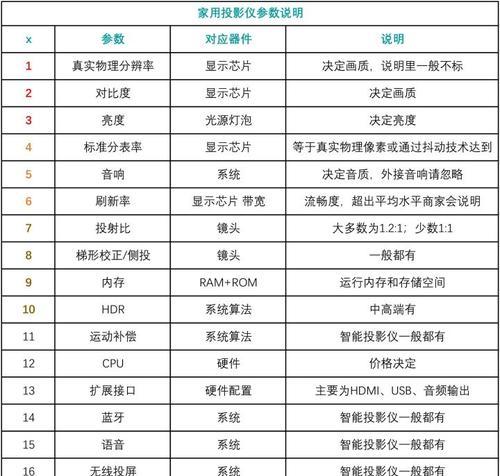投影仪图像反转问题如何解决?调整步骤是什么?
投影仪作为一种常见的演示和娱乐设备,已经广泛地应用于教育、商务、家庭等各个场合。然而,用户可能会遇到图像显示不正常的情况,譬如图像反转,这不仅影响观看体验,还会降低演示效果。如何解决投影仪图像反转的问题呢?接下来,本文将为你详细介绍调整步骤,并对相关操作提供深入指导。
图像反转问题的原因分析
在开始解决问题之前,需要先了解导致投影仪图像反转的可能原因。这些原因包括但不限于:
操作失误:在投影仪设置中不小心激活了图像翻转或旋转功能。
投影模式设置错误:可能设置了“放映”而非“正投”或“倒挂”模式。
硬件连接问题:如线缆插反或连接不正确导致图像显示异常。
了解可能的原因后,我们可以更有针对性地解决图像反转的问题。

图像反转问题的调整步骤
步骤一:检查连接和输入信号
首先确保所有连接线缆都已正确无误地连接。检查输入信号源是否与投影仪设置相匹配。某些情况下,信号源的输出设置可能会与投影仪不兼容,导致图像显示不正常。
步骤二:进入投影仪设置菜单
大多数投影仪都有一个物理按钮或遥控器上的按钮来进入设置菜单。通常会有一个“Menu”或“设置”按钮。
步骤三:调整图像的方向设置
在设置菜单中,找到图像调整部分。可能的选项包括:
图像翻转(或称为水平/垂直翻转)
图像旋转
投影模式选择
对于图像反转问题,通常需要查看是否无意中激活了“水平翻转”或“垂直翻转”选项,并将其关闭。如果是投影模式设置错误,也应在相应菜单中调整。
步骤四:确认并保存设置
调整完以上设置后,不要忘记确认更改并退出设置菜单。通常需要按“OK”、“Enter”或“确认”按钮来保存设置。
步骤五:重新测试投影仪
调整完毕后,重新测试投影仪以确认图像是否已恢复正常。如果图像依然未正确显示,请重复上述步骤,并检查是否有其他相关设置需要调整。

实用技巧和常见问题
实用技巧
在进行设置调整之前,了解投影仪的具体型号和功能,查阅用户手册可提供精准的操作指导。
图像倒置或侧置问题可能与投影仪的物理摆放有关,确保投影仪放置正确。
常见问题
无法找到调整菜单:确保投影仪已正确开启,并使用正确的按钮进入设置。
调整后图像依然不正常:可能是硬件故障,考虑联系专业人士检查或维修投影仪。

结语
投影仪的图像反转问题其实并不难解决,通过上述步骤,您可以快速调整过来。重要的是要耐心细致地调整每一步,避免因粗心大意而错过关键设置。希望本文的内容能帮助您轻松应对并解决图像反转的困扰,从而更加流畅地进行演示或观看。
版权声明:本文内容由互联网用户自发贡献,该文观点仅代表作者本人。本站仅提供信息存储空间服务,不拥有所有权,不承担相关法律责任。如发现本站有涉嫌抄袭侵权/违法违规的内容, 请发送邮件至 3561739510@qq.com 举报,一经查实,本站将立刻删除。
- 上一篇: 索尼投影仪晶体拆解步骤是什么?
- 下一篇: 手机拍照出现黑色照片原因是什么?如何解决?
- 站长推荐
-
-

充电器发热的原因及预防措施(揭开充电器发热的神秘面纱)
-

地暖安装的重要注意事项(确保地暖系统安全运行的关键)
-

电饭煲内胆损坏的原因及解决方法(了解内胆损坏的根本原因)
-

厨房净水器滤芯的安装方法(轻松学会安装厨房净水器滤芯)
-

Mac内存使用情况详解(教你如何查看和优化内存利用率)
-

如何正确对焦设置XGIMI投影仪(简单操作实现高质量画面)
-

电饭煲内米饭坏了怎么办(解决米饭发酸变质的简单方法)
-

手机处理器天梯排行榜(2019年手机处理器性能测试大揭秘)
-

Switch国行能玩日版卡带吗(探讨Switch国行是否兼容日版卡带以及解决方案)
-

电饭煲自动放水不停的故障原因与解决办法(探索电饭煲自动放水问题的根源及解决方案)
-
- 热门tag
- 标签列表
- 友情链接